Hp PHOTOSMART 370 User Manual [de]
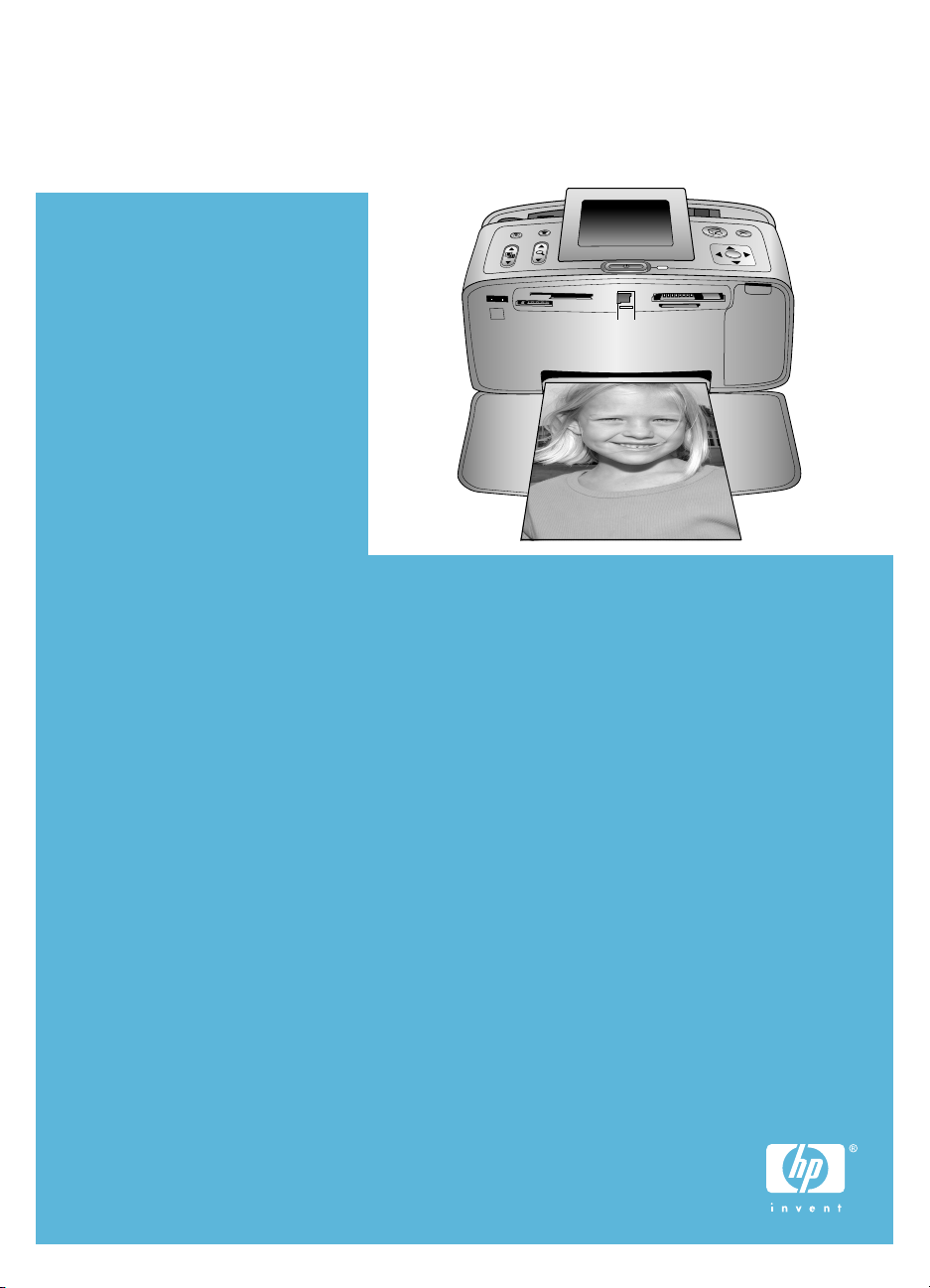
HP Photosmart 370 Series Benutzerhandbuch
Deutsch
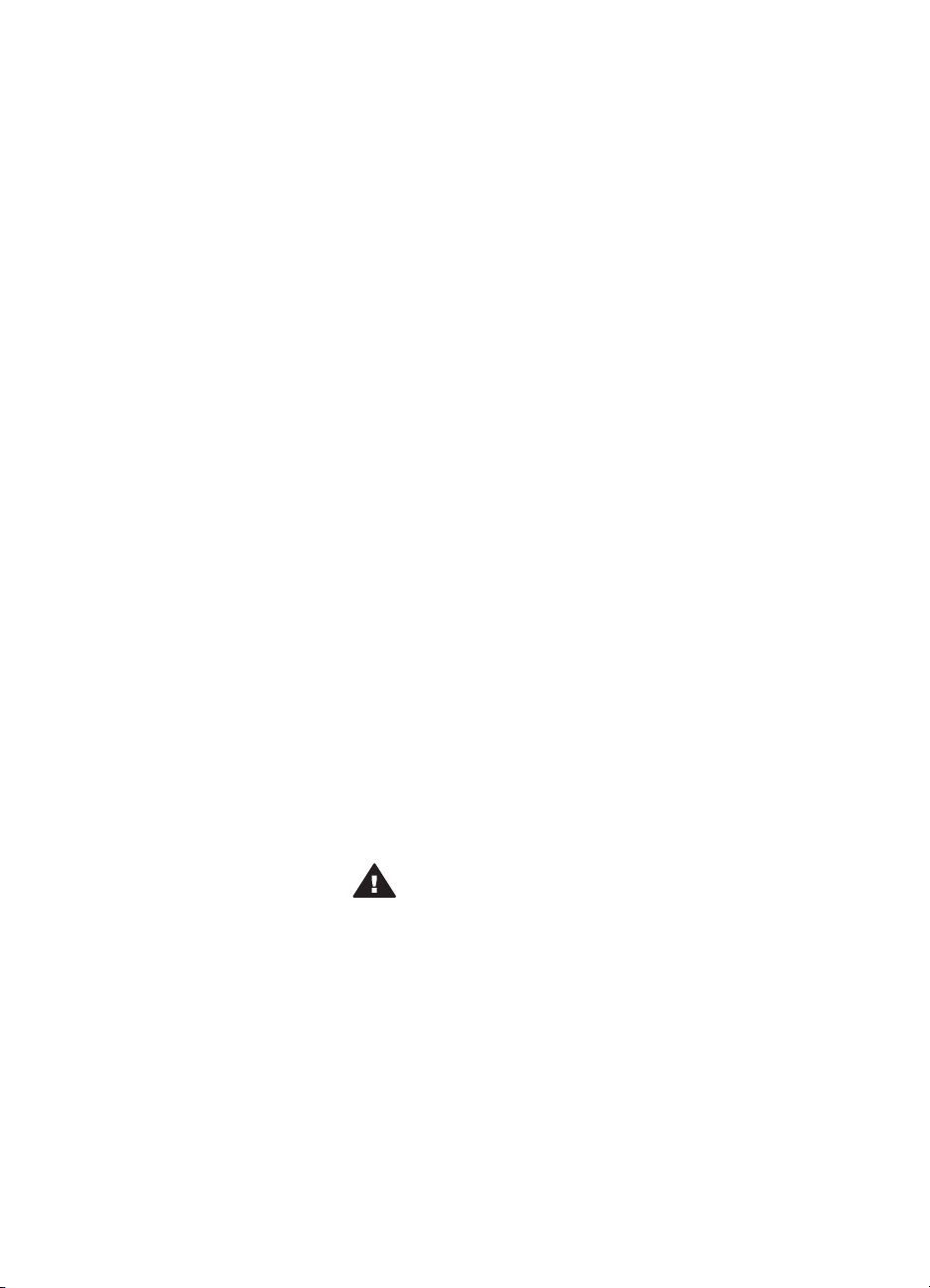
Copyrights und Marken
© Copyright 2004 Hewlett-Packard
Development Company, L.P.
Die Informationen in diesem
Dokument können ohne vorherige
Ankündigung geändert werden.
Reproduktion, Anpassung oder
Übersetzung nur nach vorheriger,
schriftlicher Genehmigung und nur im
Rahmen der geltenden CopyrightBestimmungen.
Hinweis
Für HP Produkte und Dienste gelten
nur die Gewährleistungen, die in den
ausdrücklichen Gewährleistungserklärungen des jeweiligen
Produkts bzw. Dienstes aufgeführt
sind. Aus dem vorliegenden
Dokument sind keine weiter
reichenden Gewährleistungen
abzuleiten. HP haftet nicht für
technische oder redaktionelle Fehler
oder Auslassungen in diesem
Dokument.
Die Hewlett-Packard Development
Company übernimmt keine Haftung
für zufällige oder Folgeschäden, die
im Zusammenhang mit/aus der
Bereitstellung, Leistung oder
Verwendung dieses Dokuments und
der darin beschriebenen Software
entstehen.
Marken
HP, das HP Logo und Photosmart
sind Eigentum von Hewlett-Packard
Development Company, L.P.
Das Secure Digital-Logo ist eine
Marke der SD Association.
Microsoft und Windows sind
eingetragene Marken der Microsoft
Corporation.
CompactFlash, CF und das CF Logo
sind Marken der CompactFlash
Association (CFA).
Memory Stick, Memory Stick Duo,
Memory Stick PRO und Memory Stick
PRO Duo sind Marken oder
eingetragene Marken der Sony
Corporation.
MultiMediaCard ist eine Marke der
Infineon Technologies AG of
Germany, die für die MMCA
(MultiMediaCard Association)
lizenziert ist.
SmartMedia ist eine Marke der
Toshiba Corporation.
xD-Picture Card ist eine Marke von
Fuji Photo Film Co., Ltd., Toshiba
Corporation und Olympus Optical Co.,
Ltd.
Mac, das Mac-Logo und Macintosh
sind eingetragene Marken von Apple
Computer, Inc.
Die Bluetooth Schriftzüge und Logos
sind Eigentum von Bluetooth SIG, Inc.
Die Verwendung dieser Marken durch
Hewlett-Packard Company ist
lizenziert.
PictBridge und das PictBridge-Logo
sind Marken der Camera & Imaging
Products Association (CIPA).
Andere Marken und die zugehörigen
Produkte sind Marken oder
eingetragene Marken der jeweiligen
Eigentümer.
Die in den Drucker integrierte
Software basiert teilweise auf der
Arbeit der Independent JPEG Group.
Die Copyrights bestimmter Fotos in
diesem Dokument liegen bei den
ursprünglichen Eigentümern.
ModellIdentifikationsnummer:
SDGOA-0405
Für Ihr Produkt wurde aus rechtlichen
Gründen eine Modell-Identifikationsnummer vergeben. Die ModellIdentifikationsnummer Ihres Produkts
lautet SDGOA-0405. Verwechseln Sie
diese Nummer nicht mit dem
Marketing-Namen (HP Photosmart
370 Series Drucker) oder mit der
Produktnummer (Q3419A).
Sicherheitsinformationen
Beachten Sie bei der Verwendung
dieses Produkts stets die Sicherheitshinweise, um Verletzungen durch
Feuer oder Stromschlag zu vermeiden.
Warnung Setzen Sie
dieses Produkt weder
Regen noch Feuchtigkeit
aus, um Feuer oder
Stromschläge zu vermeiden.
● Lesen Sie alle Anweisungen auf
dem HP Photosmart-Setup-
Poster sorgfältig durch.
● Verbinden Sie dieses Gerät nur
mit einer geerdeten Netzsteckdose. Wenn Sie sich nicht
sicher sind, ob die
Netzsteckdose geerdet ist,
fragen Sie einen qualifizierten
Elektriker.
● Beachten Sie alle am Produkt
angebrachten Warnhinweise
und Anweisungen.
● Ziehen Sie das Netzkabel ab,
bevor Sie dieses Produkt
reinigen.
● Installieren und verwenden Sie
dieses Produkt nicht in der
Nähe von Wasser bzw. wenn
Sie durchnässt sind.
● Installieren Sie dieses Produkt
sicher auf einer stabilen
Oberfläche.
● Installieren Sie das Produkt an
einem geschützten Ort, an dem
niemand auf das Netzkabel
treten bzw. darüber stolpern
kann. Außerdem muss
sichergestellt sein, dass das
Netzkabel vor Beschädigungen
geschützt ist.
● Funktioniert das Produkt nicht
normal, lesen Sie die Anweisungen zur Fehlerbehebung in
der HP Photosmart-Online-Hilfe
zum Drucker.
● Dieses Gerät enthält keine vom
Benutzer zu wartenden Teile.
Überlassen Sie
Wartungsarbeiten qualifiziertem
Wartungspersonal.
● Verwenden Sie das Produkt nur
in gut belüfteten Bereichen.
Umweltverträglichkeitserklärung
Hewlett-Packard stellt hochwertige
und umweltverträgliche Produkte her.
Umweltschutz
Dieser Drucker verfügt über
verschiedene Attribute zur
Minimierung der Auswirkungen auf
die Umwelt. Weitere Informationen
finden Sie auf der HP Website zum
Umweltschutz unter www.hp.com/
hpinfo/globalcitizenship/environment/.
Ozonabgabe
Dieses Produkt erzeugt keine
nennenswerten Mengen an Ozon (O
Energieverbrauch
Der Energieverbrauch sinkt im
ENERGY STAR
Auf diese Weise werden natürliche
Ressourcen geschont und Sie sparen
Geld, ohne dass die hohe Leistung
dieses Produkts beeinträchtigt wird.
Dieses Produkt entspricht den
Richtlinien von ENERGY STAR,
einem freiwilligen Programm zur
®
Modus erheblich.
).
3
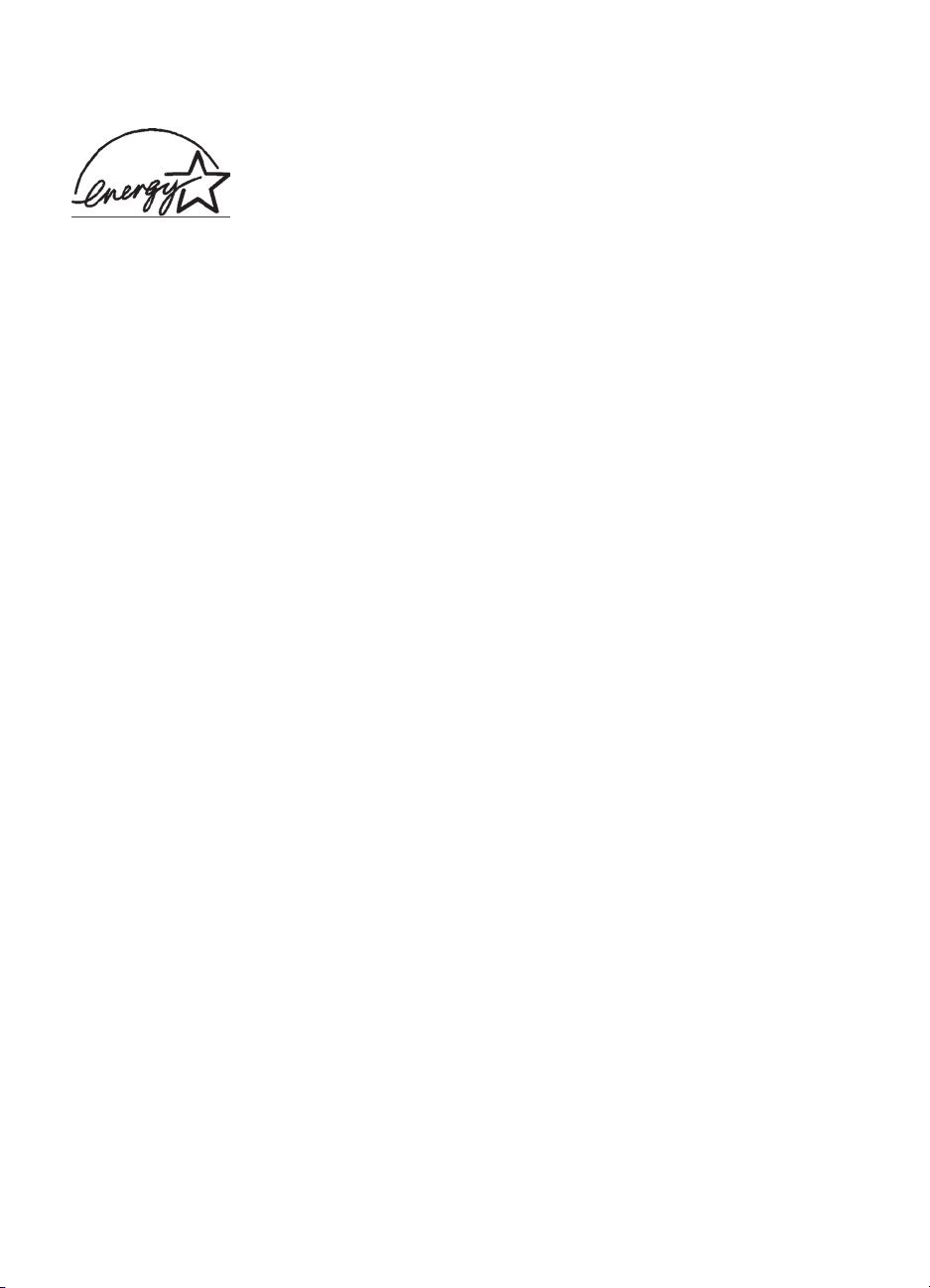
Entwicklung Energie sparender
Büroprodukte.
ENERGY
STAR is
a U.S.
registered
mark of
EPA. As an ENERGY STAR partner,
Hewlett-Packard Company has
determined that this product meets
the ENERGY STAR guidelines for
energy efficiency. For more
information, go to www.energystar.gov.
Papierverbrauch
Dieser Drucker ist für die Verwendung
von Recyclingpapier gemäß DIN
19309 geeignet.
Kunststoffe
Kunststoffteile mit einem Gewicht von
mehr als 24 g (0,88 Unzen) sind
gemäß internationaler Standards
gekennzeichnet, um die
Identifizierung im Zuge der
Entsorgung zu erleichtern.
Datenblätter zur Materialsicherheit
Datenblätter zur Materialsicherheit
(Material Safety Data Sheets, MSDS)
können von der HP Website unter
www.hp.com/go/msds abgerufen
werden. Kunden ohne InternetZugang können sich an die
Kundenbetreuung wenden.
Recycling-Programm
HP bietet in vielen Ländern immer
mehr Programme zur Rückgabe und
zum Recycling von Produkten an und
geht weltweit Partnerschaften mit den
größten Recycling-Zentren für
Elektronik ein. HP schont durch den
Wiederverkauf gängiger Produkte
Ressourcen.
Dieses HP Produkt enthält Blei in
Lötverbindungen, das einer speziellen
Entsorgung bedarf.
the U.S.
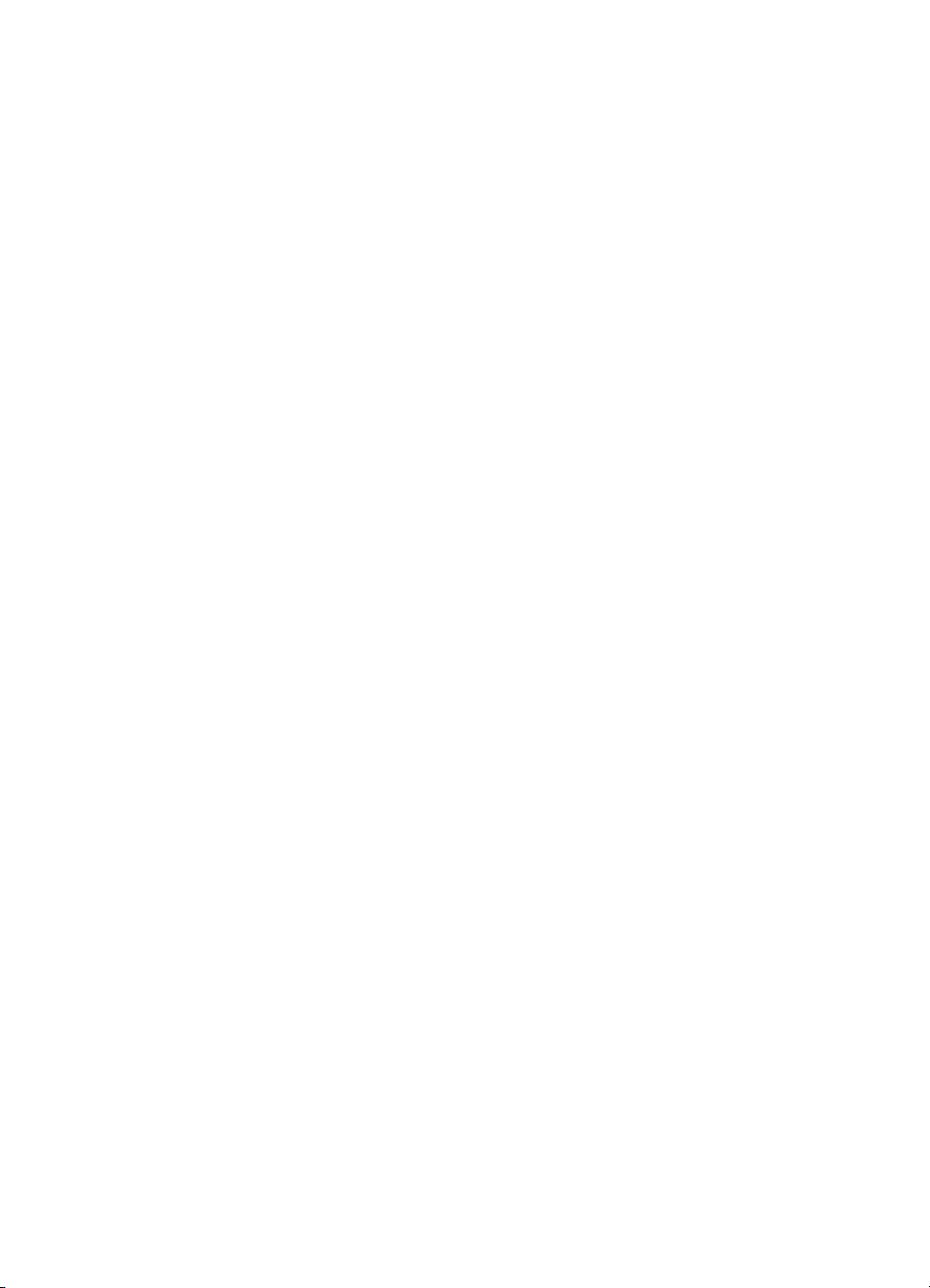
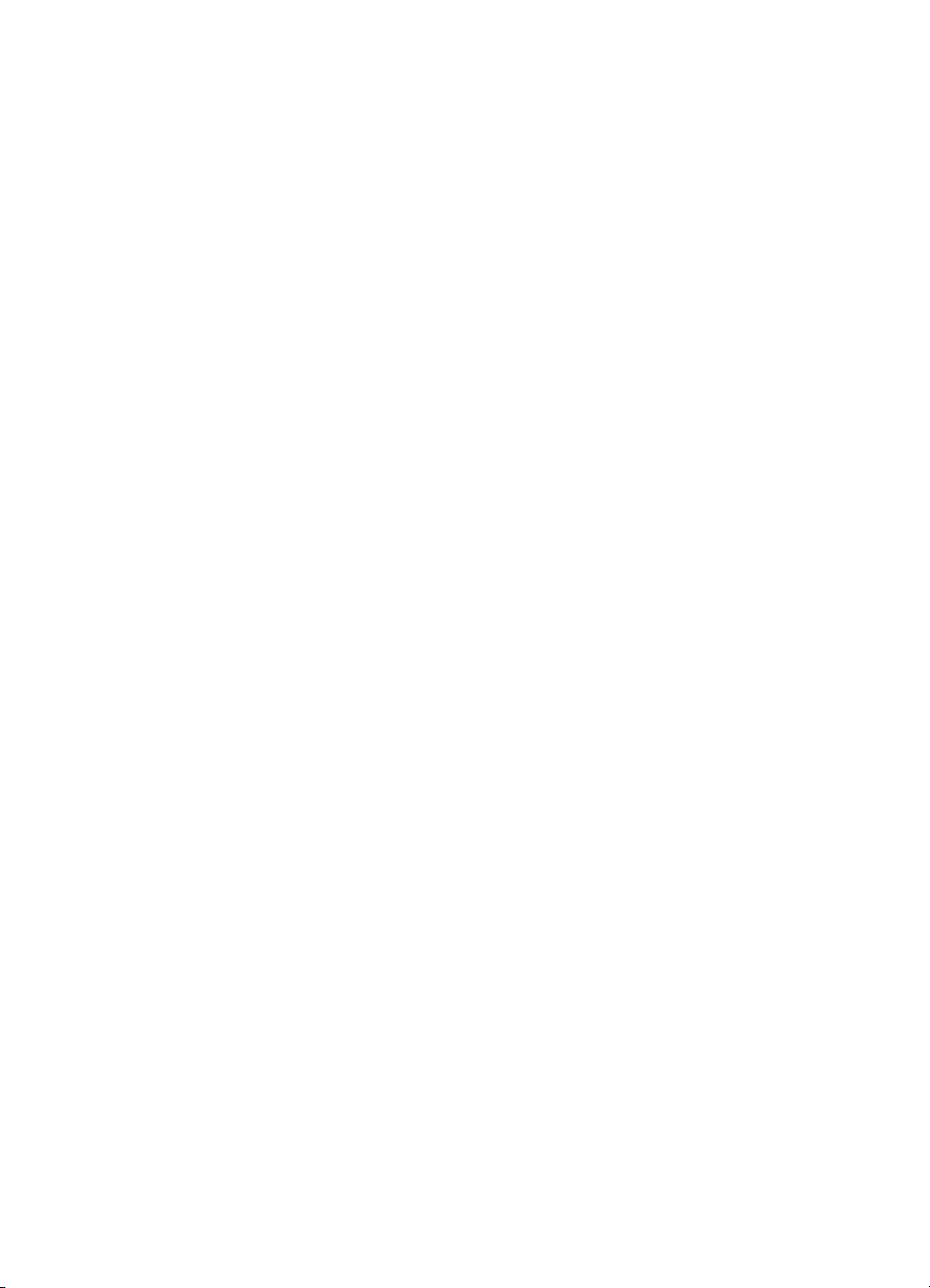
Inhalt
1 Willkommen..........................................................................................................3
2 Druckvorbereitung.............................................................................................17
3 Drucken ohne Computer....................................................................................25
4 Verbindungsmöglichkeiten................................................................................35
5 Warten und Transportieren des Druckers........................................................37
6 Fehlerbehebung..................................................................................................43
Druckerteile............................................................................................................4
Verfügbares Zubehör..............................................................................................7
Druckermenü..........................................................................................................8
Einlegen von Papier.............................................................................................17
Auswählen des richtigen Papiers..................................................................17
Einlegen von Papier......................................................................................18
Einsetzen von Druckpatronen...............................................................................18
Einsetzen von Speicherkarten..............................................................................22
Unterstützte Dateiformate..............................................................................22
Einsetzen einer Speicherkarte.......................................................................22
Entfernen einer Speicherkarte.......................................................................24
Übertragen Ihrer Fotos von der Kamera auf den Drucker.....................................25
Entscheiden, welche Fotos gedruckt werden sollen.............................................26
Auswählen zu druckender Fotos..........................................................................27
Kreatives Gestalten..............................................................................................28
Verbessern der Fotoqualität.................................................................................30
Drucken Ihrer Fotos..............................................................................................31
Auswählen eines Layouts..............................................................................31
Einstellen der Druckqualität...........................................................................32
Auswählen einer Druckmethode....................................................................32
Herstellen einer Verbindung zu anderen Geräten................................................35
Anschließen über HP Instant Share.....................................................................36
Reinigen und Warten des Druckers......................................................................37
Reinigen der Druckeraußenseite...................................................................37
Automatisches Reinigen der Druckpatrone...................................................37
Drucken einer Testseite.................................................................................38
Ausrichten der Druckpatrone.........................................................................38
Aufbewahren von Drucker und Druckpatronen.....................................................39
Aufbewahren des Druckers...........................................................................39
Aufbewahren der Druckpatronen...................................................................39
Erhalten der Qualität des Fotopapiers..................................................................40
Lagern von Fotopapier..................................................................................40
Umgang mit Fotopapier.................................................................................40
Transportieren des Druckers................................................................................40
Probleme mit der Druckerhardware......................................................................43
Probleme beim Drucken.......................................................................................46
Probleme beim Bluetooth Druck...........................................................................49
Fehlermeldungen..................................................................................................50
HP Photosmart 370 Series Benutzerhandbuch 1
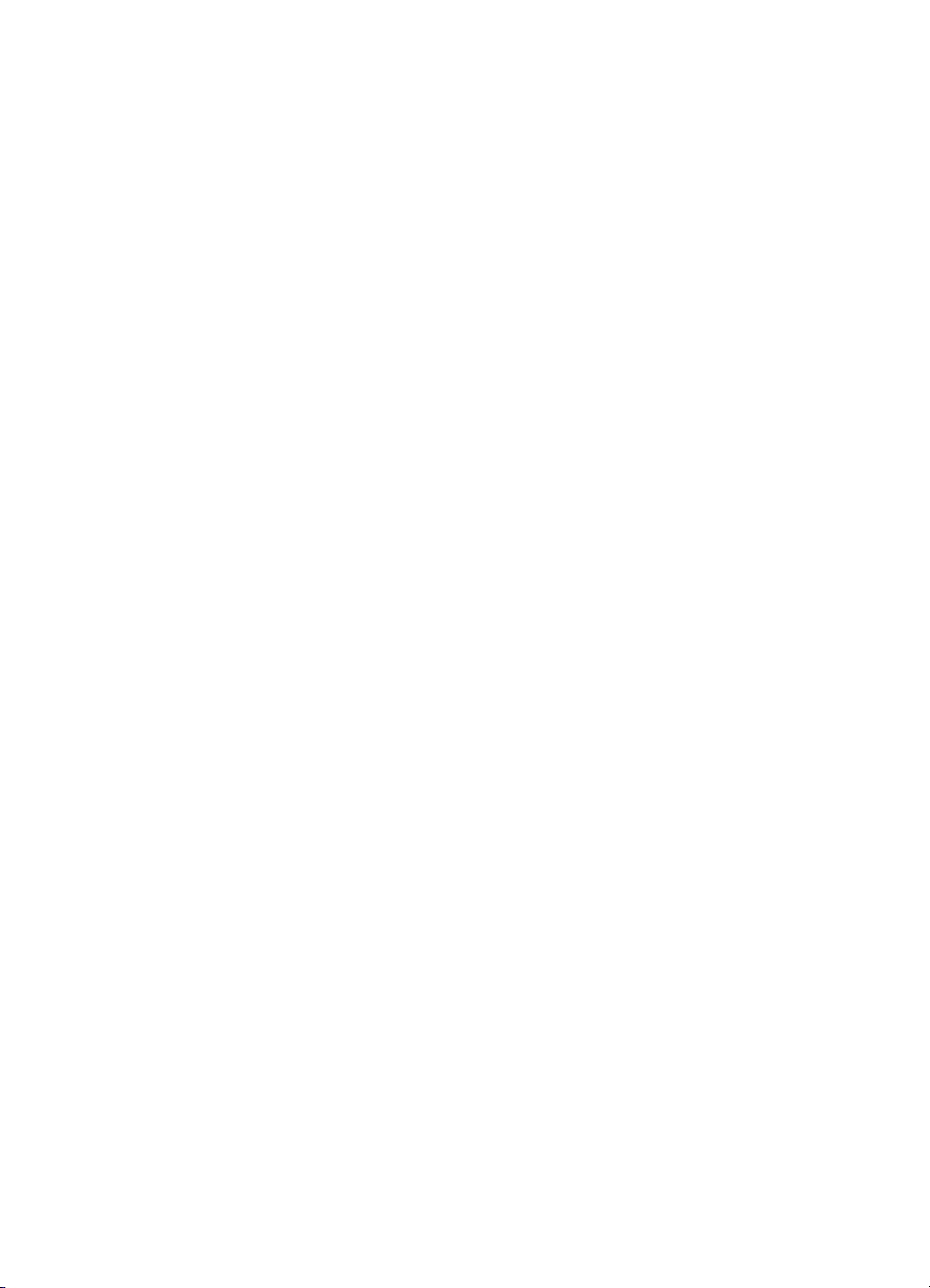
7 Spezifikationen...................................................................................................53
Systemvoraussetzungen......................................................................................53
Druckerspezifikationen.........................................................................................54
8 Kundenbetreuung...............................................................................................57
Kundenbetreuung – Rufnummern........................................................................57
Anrufen beim HP Support..............................................................................59
a Installieren der Software....................................................................................61
Index...........................................................................................................................63
2 HP Photosmart 370 Series
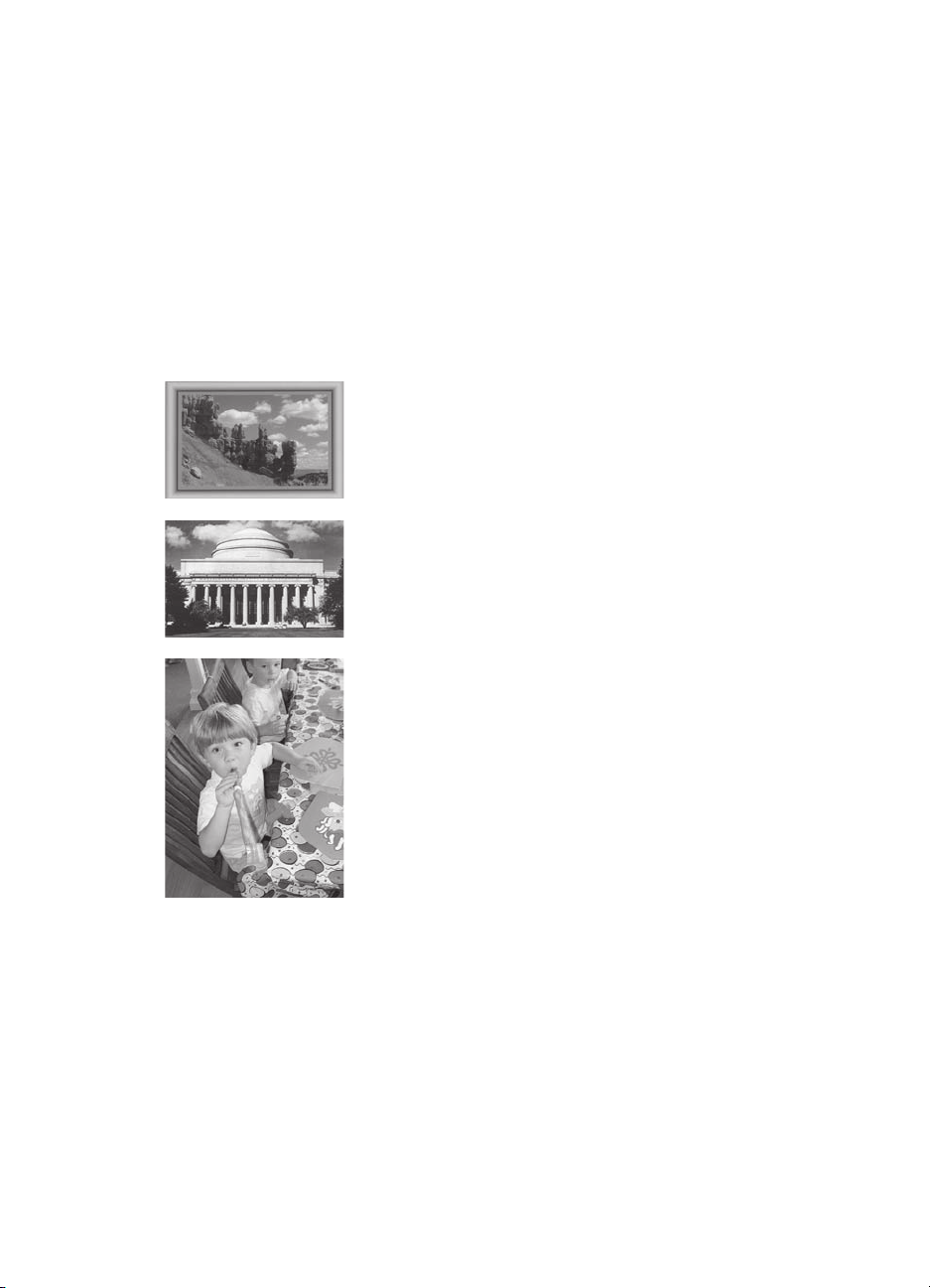
1
Willkommen
Danke, dass Sie sich für einen HP Photosmart 370 Series Drucker entschieden
haben! Mit Ihrem neuen, kompakten Fotodrucker können Sie mit oder ohne Computer
sehr einfach wunderschöne Fotos drucken.
In diesem Handbuch wird erläutert, wie Sie Fotos drucken, ohne einen Computer zu
verwenden. Wenn Sie Informationen zum Drucken vom Computer benötigen,
installieren Sie die Druckersoftware und klicken Sie in HP Director auf Hilfe. Siehe
hierzu Installieren der Software.
Unter anderem erfahren Sie Folgendes:
Drucken von randlosen Fotos mit farbigen, angepassten
Rahmen (siehe Kreatives Gestalten).
Direktes Umwandeln Ihrer Fotos in Klassiker mit Hilfe
des Drucks in Schwarzweiß oder Sepia und mit anderen
Farbeffekten (siehe Kreatives Gestalten).
Verbessern der Qualität Ihrer Fotos durch Entfernen
roter Augen, Aufhellen und Erhöhen des Kontrasts
(siehe Verbessern der Fotoqualität).
Im Lieferumfang Ihres neuen Druckers ist folgende Dokumentation enthalten:
● Setup-Poster: Das HP Photosmart 370 Series Setup-Poster erläutert das
Einrichten des Druckers sowie das Drucken des ersten Fotos.
● Benutzerhandbuch: Das HP Photosmart 370 Series Benutzerhandbuch ist das
Handbuch, in dem Sie gerade lesen. In diesem Handbuch werden die
grundlegenden Druckerfunktionen beschrieben. Außerdem erfahren Sie hier, wie
Sie den Drucker ohne Computer verwenden und wie Sie Hardwareprobleme
beheben.
● Hilfe zum HP Photosmart-Drucker: Die HP Photosmart-Online-Hilfe zum
Drucker erläutert die Verwendung des Druckers mit einem Computer und enthält
außerdem Informationen zum Beheben von Softwareproblemen.
HP Photosmart 370 Series Benutzerhandbuch 3
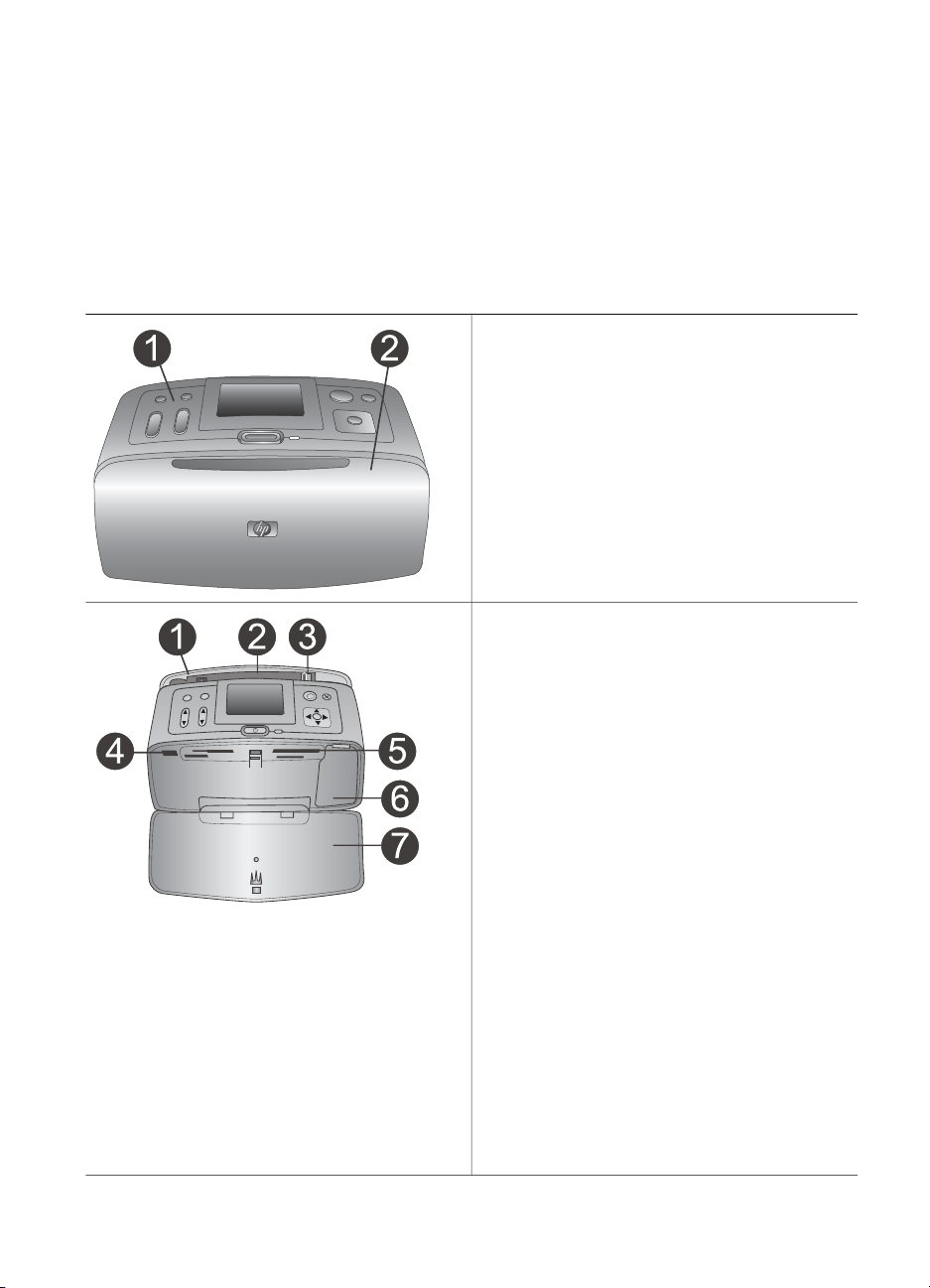
Kapitel 1
Wenn Sie die HP Photosmart-Druckersoftware auf Ihrem Computer installiert haben,
können Sie die Online-Hilfe anzeigen:
● Windows-PC: Wählen Sie im Menü Start die Optionen Programme (Windows
XP: Alle Programme) > HP > Photosmart 320, 370, 7400, 7800, 8100, 8400,
8700 Series > Photosmart Hilfe aus.
● Macintosh: Wählen Sie im Finder die Option Hilfe > Mac Hilfe und anschließend
die Option Bibliothek > HP Photosmart Druckerhilfe für Macintosh aus.
Druckerteile
Vorderseite des Druckers
1 Bedienfeld
Von hier aus steuern Sie die
Grundfunktionen des Druckers.
2 Ausgabefach (geschlossen)
Öffnen Sie dieses Fach, wenn Sie
drucken, eine Speicherkarte einsetzen
oder eine kompatible Digitalkamera
anschließen möchten.
Vorderseite des Druckers innen
1 Zufuhrfach
Legen Sie hier Papier ein.
2 Papierfachverlängerung
Ziehen Sie diese Verlängerung heraus,
damit das Papier aufliegt.
3 Seitliche Papierführung
Verschieben Sie diese Führung je nach
Papierbreite, damit das Papier korrekt
positioniert wird.
4 Kamera-Anschluss
Verbinden Sie mit diesem Anschluss eine
PictBridge-Digitalkamera oder den
optionalen HP Bluetooth Funk-Druckeradapter.
5 Speicherkartensteckplätze
Setzen Sie in diese Steckplätze jeweils
eine Speicherkarte ein. Siehe hierzu
Einsetzen von Speicherkarten.
6 Zugangsklappe zu den Druckpatronen
Öffnen Sie diese Klappe, wenn Sie eine
Druckpatrone einsetzen oder entfernen
möchten.
7 Ausgabefach (offen)
Der Drucker legt hier gedruckte Fotos ab.
4 HP Photosmart 370 Series
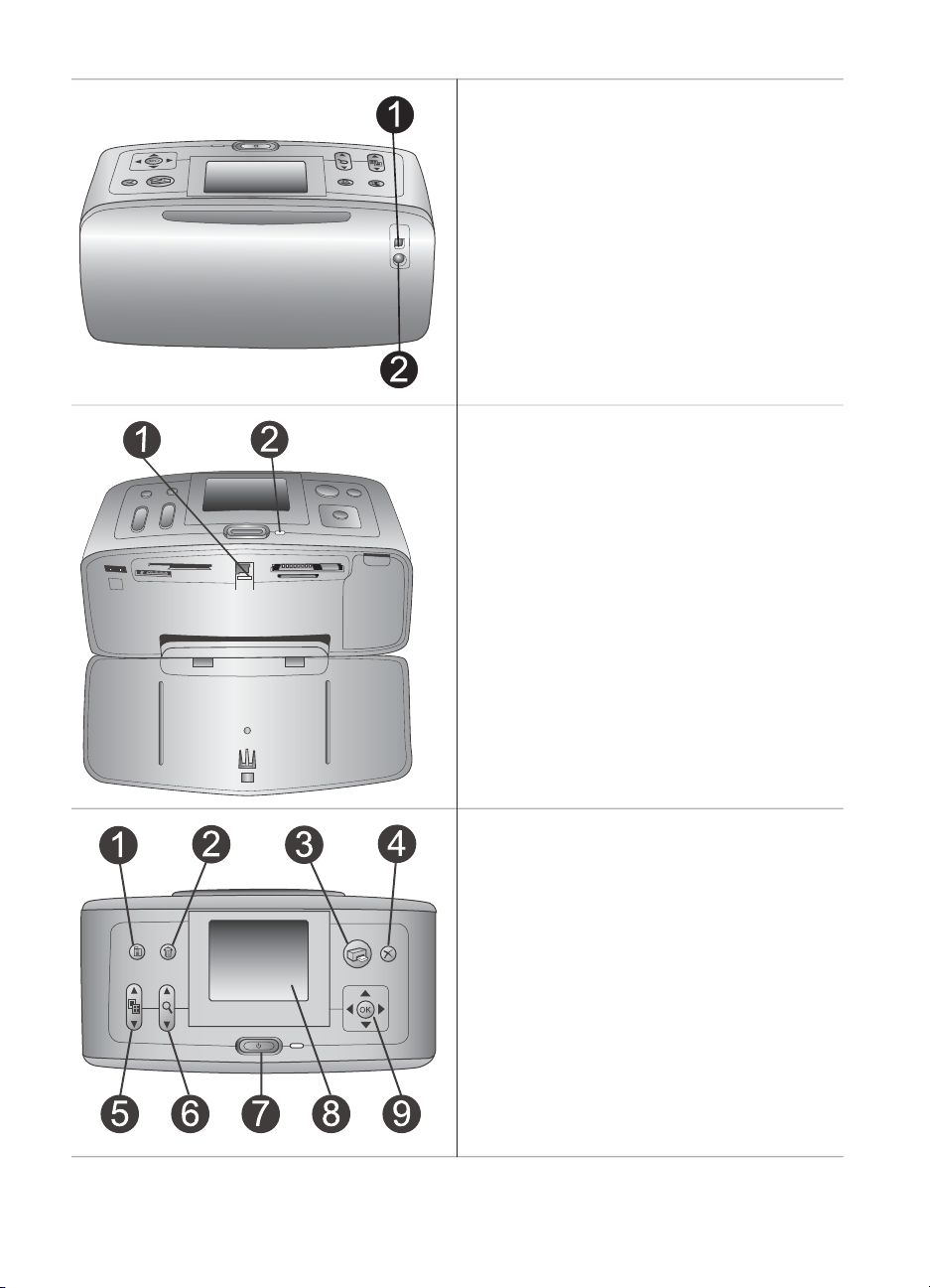
(Fortsetzung)
Rückseite des Druckers
1 USB-Anschluss
Verwenden Sie diesen Anschluss, um
den Drucker mit einem Computer oder
mit einer HP Digitalkamera zu verbinden,
die direktes Drucken unterstützt.
2 Netzkabelanschluss
Schließen Sie hier das Netzkabel an.
Anzeigeleuchten
1 Speicherkarten-LED
Diese LED zeigt den Speicherkartenstatus an. Siehe hierzu Einsetzen von
Speicherkarten.
2 Netz-LED
– Grün: Der Drucker ist eingeschaltet.
– Blinkt grün: Der Drucker ist
beschäftigt.
– Blinkt rot: Benutzereingriff
erforderlich.
Bedienfeld
1 Menü
Drücken Sie diese Taste, um auf das
Druckermenü zuzugreifen.
2 Löschen
Drücken Sie diese Taste, um die zurzeit
ausgewählten Fotos von einer
Speicherkarte zu löschen.
3 Drucken
Drücken Sie diese Taste, um
ausgewählte Fotos von einer
Speicherkarte zu drucken.
4 Abbrechen
Drücken Sie diese Taste, um die
Auswahl von Fotos aufzuheben, um ein
HP Photosmart 370 Series Benutzerhandbuch 5
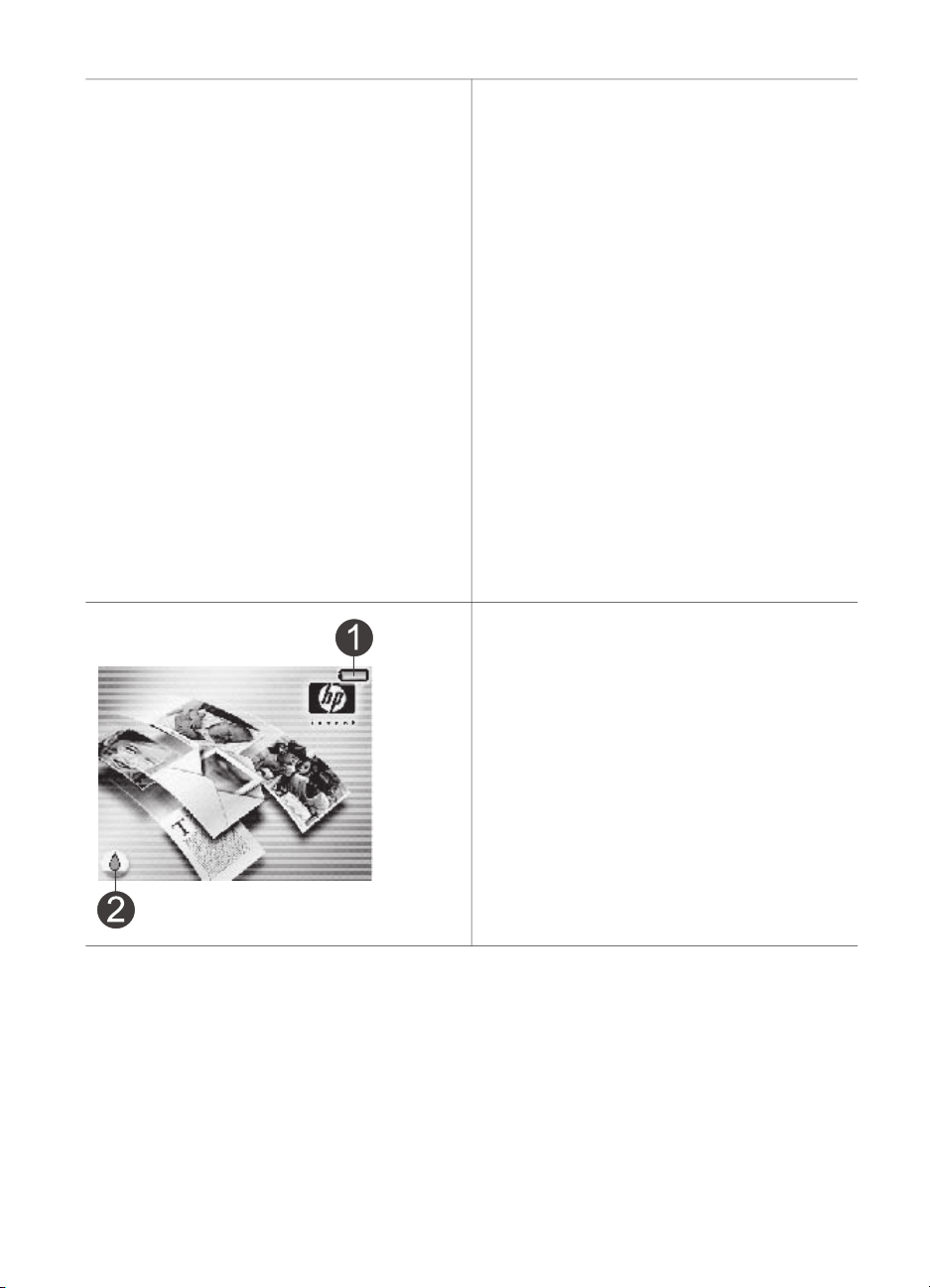
Kapitel 1
(Fortsetzung)
Menü zu verlassen oder um eine Aktion
abzubrechen.
5 Layout
Blättern Sie mit Hilfe der Pfeiltasten
durch die Layoutoptionen. Drücken Sie
die Taste OK, um ein Layout
auszuwählen.
6 Zoom
Erhöhen oder reduzieren Sie den ZoomFaktor mit Hilfe der Pfeiltasten.
7 Netzschalter
Drücken Sie diesen Schalter, um den
Drucker ein- oder auszuschalten.
8 Druckeranzeige
Hier können Sie Fotos und das Menü
anzeigen.
9 Tasten zur Fotoauswahl
Blättern Sie mit Hilfe der Pfeiltasten
durch die Fotos auf einer Speicherkarte
oder durch die Optionen der Menüs.
Drücken Sie die Taste OK, um ein Foto,
ein Menü oder eine Menüoption
auszuwählen.
Leerlaufanzeige
1 Anzeige für den Ladezustand der
Batterie
Zeigt den Ladezustand der internen
HP Photosmart-Batterie (sofern
vorhanden) an.
2 Tintenfüllstandsanzeige
Zeigt den Tintenfüllstand der Druckpatrone an.
6 HP Photosmart 370 Series
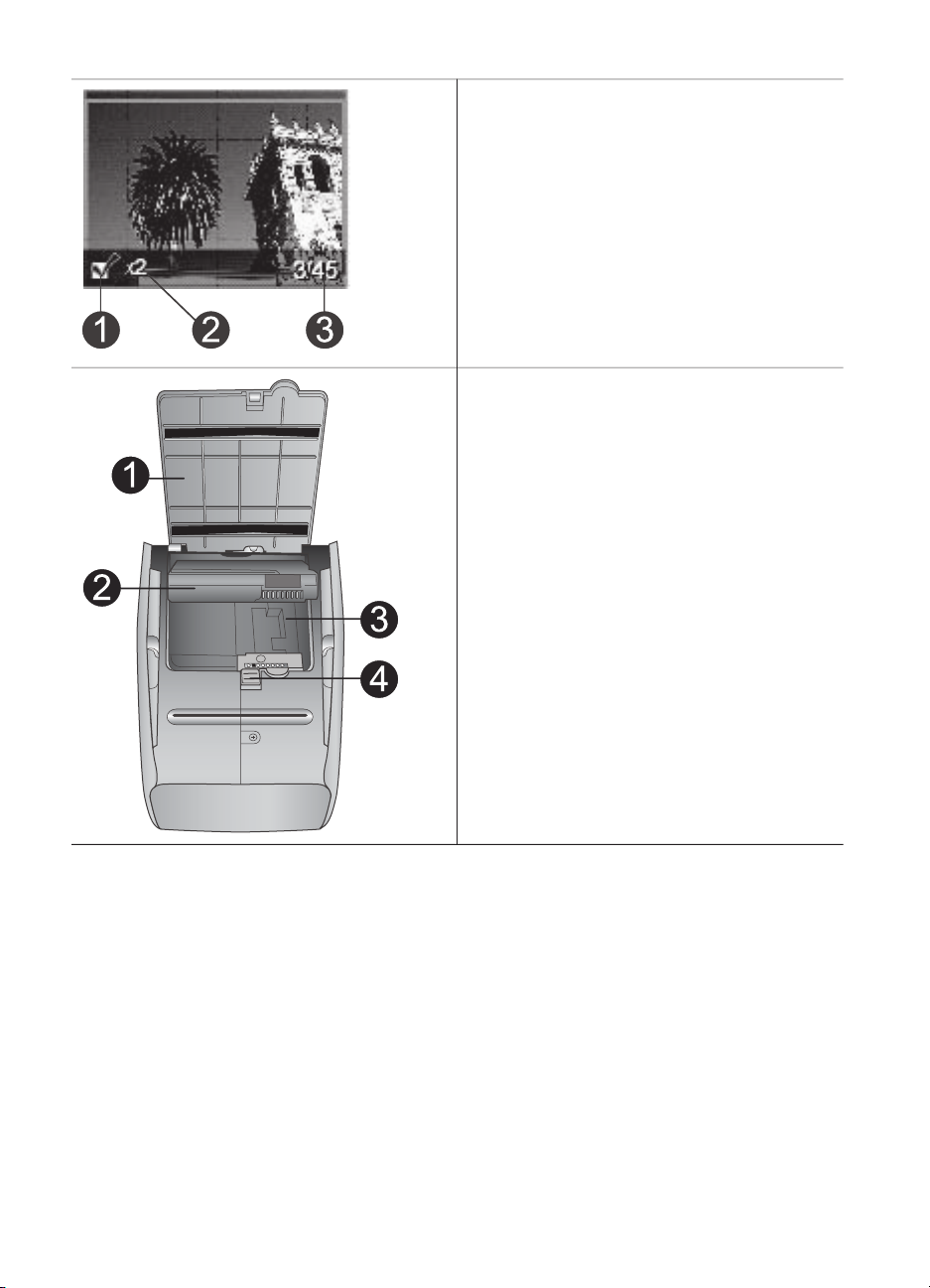
(Fortsetzung)
Anzeige zur Fotoauswahl
1 Auswahlfeld
Zeigt ein Häkchen an, wenn das Foto
ausgewählt wurde.
2 Kopien
Zeigt die Anzahl der Kopien an, die von
diesem Foto gedruckt werden sollen.
3 Indexnummer
Zeigt die Indexnummer des aktuellen
Fotos sowie die Gesamtanzahl der Fotos
auf der eingesetzten Speicherkarte an.
Internes Batteriefach
1 Abdeckung des Batteriefachs
Öffnen Sie diese Abdeckung auf der
Druckerunterseite, um die optionale
interne HP Photosmart-Batterie
einzusetzen.
2 Interne HP Photosmart-Batterie
(Modellnummer: Q5599A)
Mit einer voll aufgeladenen Batterie
können Sie rund 75 Fotos drucken. Diese
Batterie ist separat erhältlich.
3 Fach für interne Batterie
Setzen Sie die optionale interne
HP Photosmart-Batterie hier ein.
4 Schieber für Batteriefach
Bewegen Sie diesen Schieber, um die
Batteriefachabdeckung zu öffnen.
Verfügbares Zubehör
Für den HP Photosmart 370 Series Drucker stehen verschiedene
Zubehörkomponenten zur Verfügung, mit denen Sie die Mobilität des Geräts steigern
können. Das Erscheinungsbild des Zubehörs kann von dieser Darstellung abweichen.
HP Photosmart 370 Series Benutzerhandbuch 7
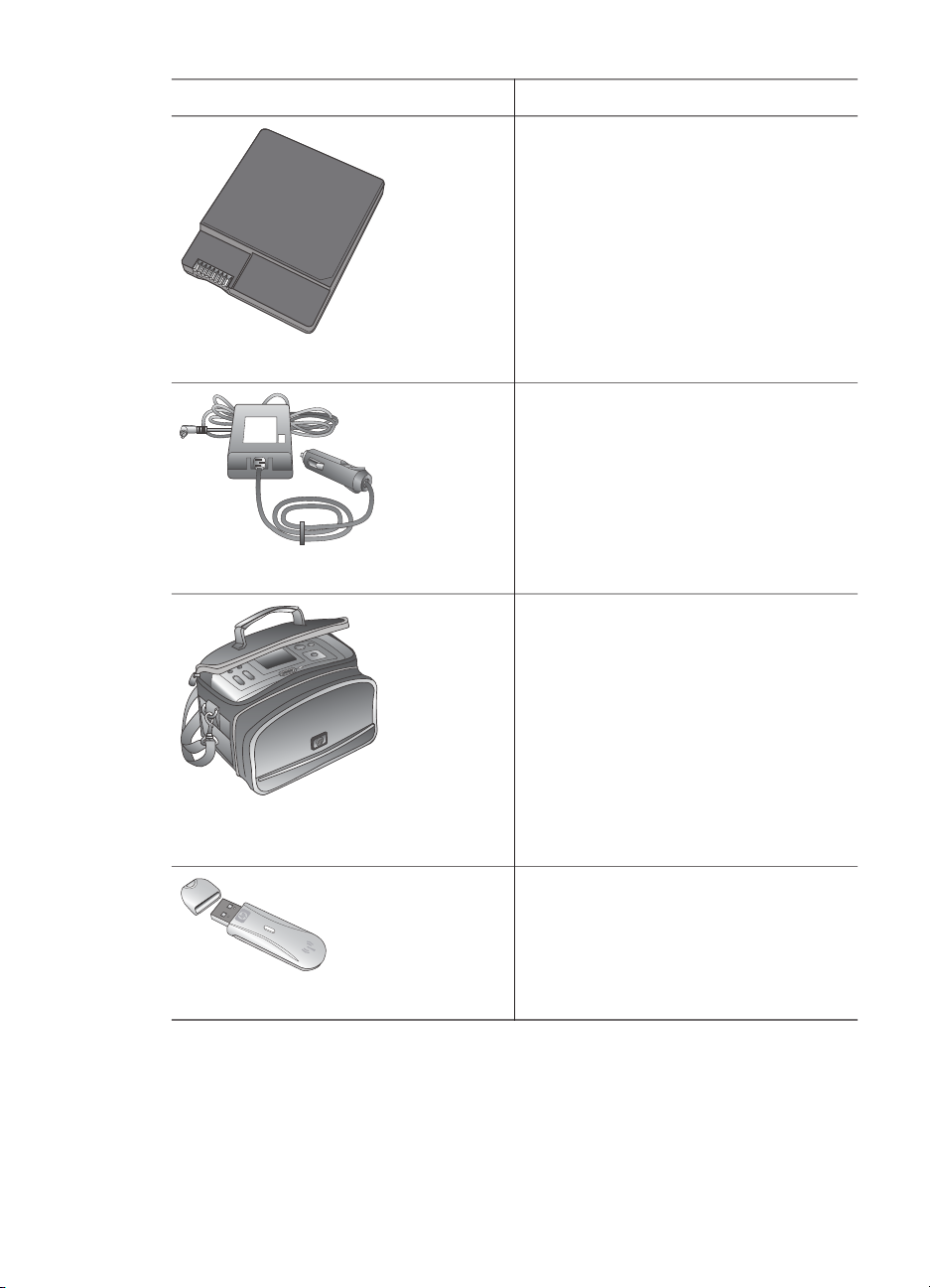
Kapitel 1
Name des Zubehörs Beschreibung
Mit der internen HP Photosmart-Batterie
können Sie den Drucker auch
unterwegs nutzen. (Modell: Q5599A)
Interne HP Photosmart-Batterie
Der HP Photosmart-Auto-Adapter
ermöglicht den Betrieb des Druckers
und das Aufladen der optionalen
internen HP Photosmart-Batterie in
Ihrem Auto. (Modell: Q3448A)
HP Photosmart-Auto-Adapter
In der leichten und strapazierfähigen
HP Photosmart-Tasche für
Kompaktdrucker können Sie alles
transportieren, was Sie für den
problemlosen Druck unterwegs
benötigen. (Modell: Q3424A)
HP Photosmart-Tragetasche für
Kompaktdrucker
Der HP Bluetooth® Funk-Druckeradapter
wird mit dem Kamera-Anschluss auf der
Druckervorderseite verbunden und
ermöglicht die Nutzung der Bluetooth
Funktechnologie zum Drucken. (Modell:
HP Bluetooth® Funk-Druckeradapter
Q3395A)
Druckermenü
Drücken Sie im Bedienfeld des Druckers die Taste Menü, um auf das Druckermenü
zuzugreifen.
8 HP Photosmart 370 Series
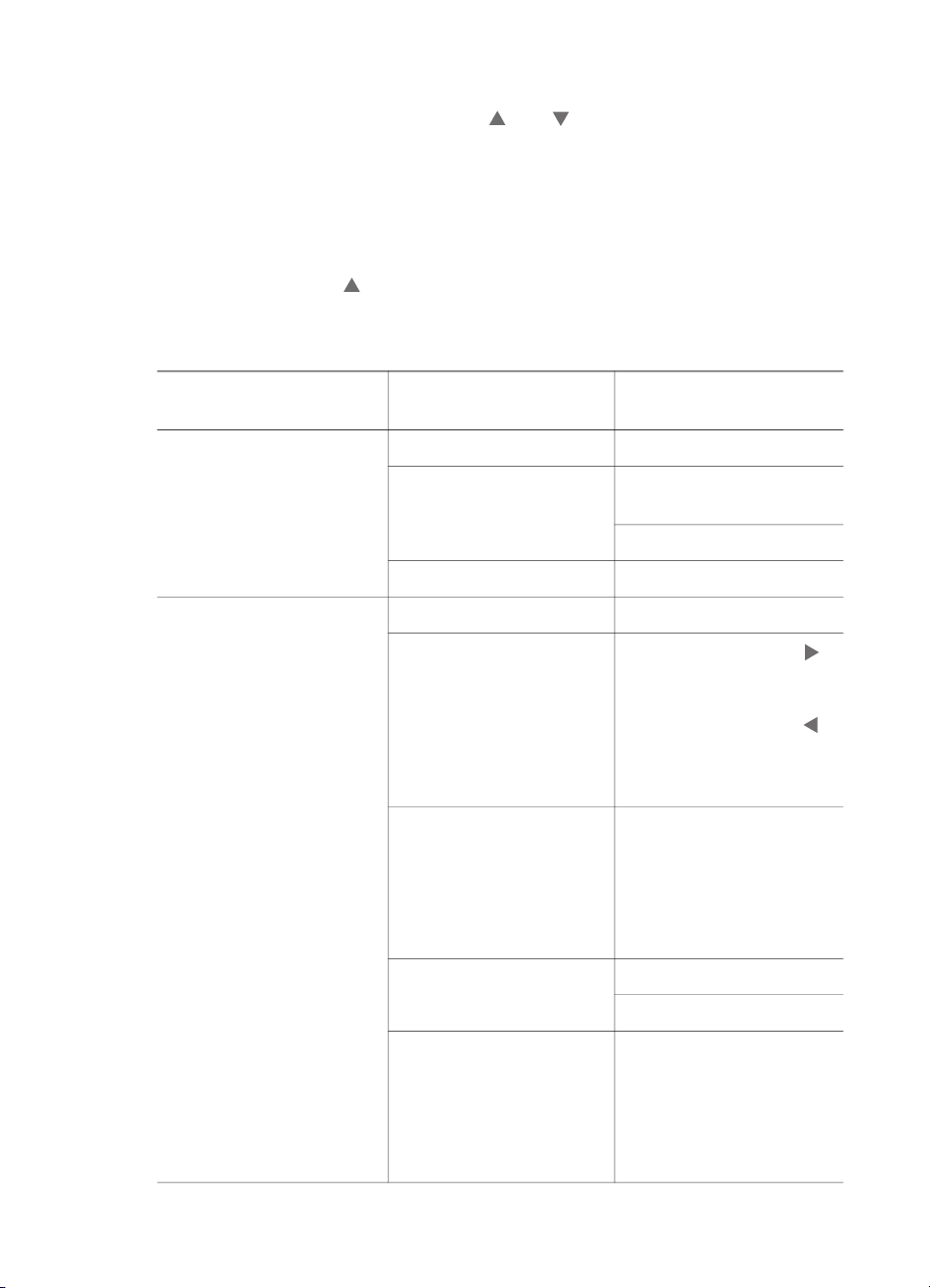
So navigieren Sie im Druckermenü:
● Drücken Sie die Taste Fotoauswahl
oder
, um durch die angezeigten
Menüoptionen zu blättern. Nicht verfügbare Menüoptionen sind abgeblendet.
● Drücken Sie die Taste OK, um ein Menü zu öffnen oder um eine Option
auszuwählen.
● Drücken Sie die Taste Abbrechen, um das aktuelle Menü zu verlassen.
Hinweis Sie können nicht auf das Druckermenü zugreifen, während Fotos in der 9-
fach-Ansicht auf der Druckeranzeige angezeigt werden. Drücken Sie die
Taste Zoom
, um diesen Ansichtsmodus zu beenden und zur Anzeige
eines Fotos zurückzukehren, bevor Sie die Taste Menü drücken.
Struktur des Druckermenüs
Oberstes Menü
Untermenüs/Optionen Weitere Untermenüs/
Optionen
Druckoptionen Alle drucken
Bereich drucken Bereichsanfang
auswählen:
Bereichsende auswählen:
Indexseite drucken
Bearbeiten Rote Augen Rote Augen entfernen
Fotos drehen
Drücken Sie die Taste ,
um das Foto um 90° im
Uhrzeigersinn zu drehen.
Drücken Sie die Taste
um das Foto um 90°
gegen den Uhrzeigersinn
zu drehen.
Fotohelligkeit Fotohelligkeit:
(Wählen Sie einen Wert
zwischen -3 und +3 aus.
Der Standardwert ist 0
und bedeutet keine
Änderung.)
Rahmen hinzufügen Muster auswählen:
Farbe auswählen:
Farbeffekt hinzufügen Farbeffekt auswählen:
● Schwarzweiß
● Sepia
● Antik
● Keine Änderung
(Standard)
,
HP Photosmart 370 Series Benutzerhandbuch 9
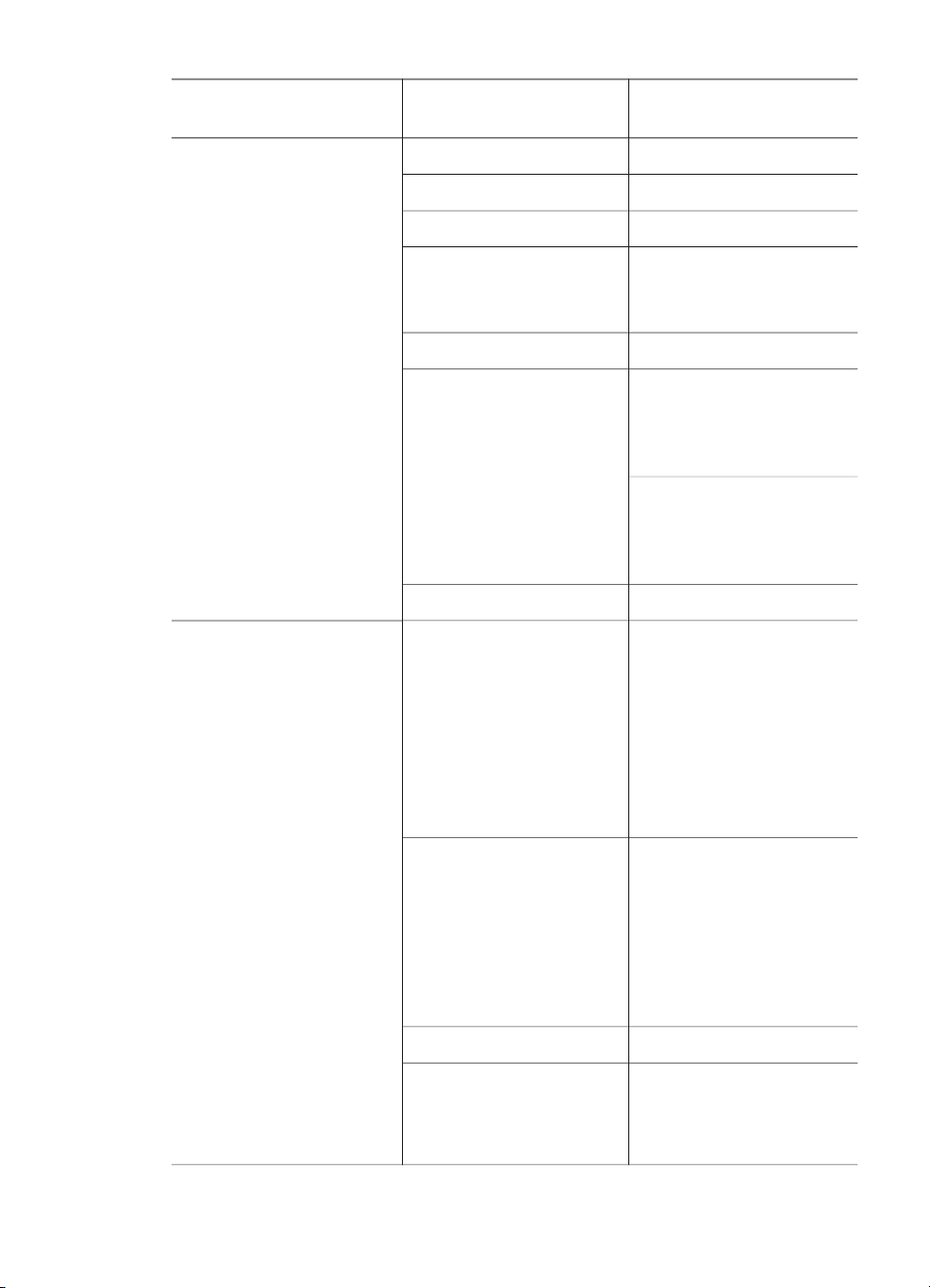
Kapitel 1
Struktur des Druckermenüs (Fortsetzung)
Oberstes Menü Untermenüs/Optionen Weitere Untermenüs/
Optionen
Tools Instant Share
9-fach-Ansicht
Diashow
Druckqualität Druckqualität:
● Optimal (Standard)
● Normal
Testseite drucken
Druckpatr. reinigen Weiter mit zweiter
Reinigungsstufe?
● Ja
● Nein
Weiter mit dritter
Reinigungsstufe?
● Ja
● Nein
Druckpatrone ausrichten
Bluetooth Geräteadresse Geräteadresse:
(Einige Geräte mit
Bluetooth Funktechnologie erfordern die
Eingabe der Adresse des
Geräts, das erkannt
werden soll. Mit dieser
Menüoption wird die
Geräteadesse angezeigt.)
Gerätename (Sie können für den
Drucker einen Gerätenamen auswählen, der
auf anderen Geräten mit
Bluetooth Funktechnologie angezeigt wird,
wenn diese versuchen,
den Drucker zu erkennen.)
Schlüssel anzeigen
Schlüssel ändern (Sie können einen
numerischen Bluetooth
Schlüssel vergeben, den
Benutzer von Geräten mit
10 HP Photosmart 370 Series
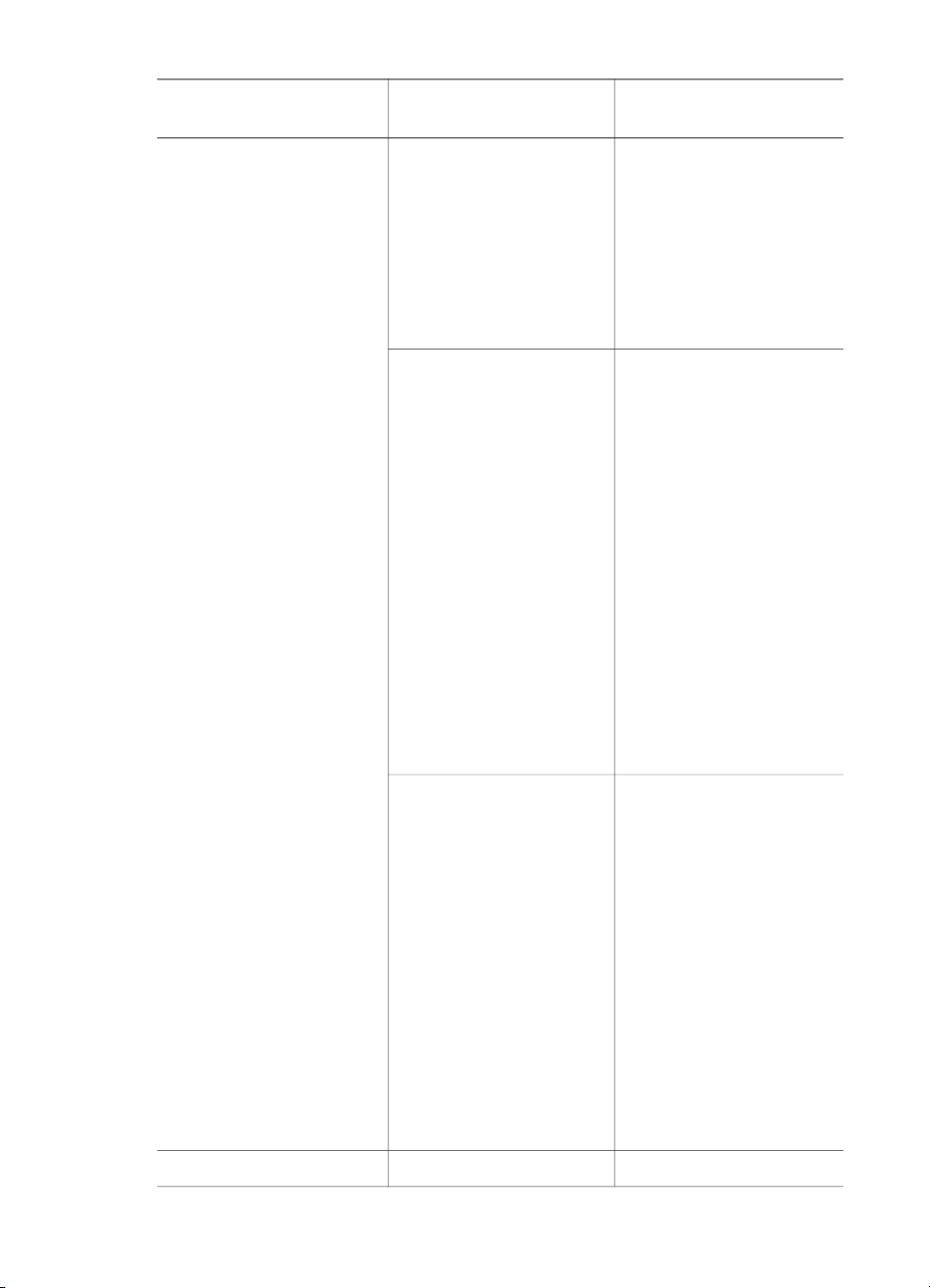
Struktur des Druckermenüs (Fortsetzung)
Oberstes Menü Untermenüs/Optionen Weitere Untermenüs/
Optionen
Bluetooth Funktechnologie vor dem Drucken
eingeben müssen. Dies
gilt nur dann, wenn die
Bluetooth Sicherheits-
stufe des Druckers auf
Hoch eingestellt ist. Der
Standardschlüssel lautet
"0000".)
Verfügbarkeit Verfügbarkeit:
● Verfügbar für alle
● Nicht verfügbar
Ist die Verfügbarkeit
auf Nicht verfügbar
eingestellt, kann nur
von Geräten gedruckt
werden, denen die
Geräteadresse
bekannt ist.
(Sie können den
Bluetooth fähigen Drucker
für andere Geräte mit
Bluetooth
Funktechnologie sichtbar
machen, indem Sie diese
Verfügbarkeitsoption
ändern.)
Sicherheitsstufe Sicherheitsstufe:
● Gering
(Anwender anderer
Geräte mit Bluetooth
Funktechnologie
müssen den
Schlüssel des
Druckers nicht
eingeben.)
● Hoch
(Anwender anderer
Geräte mit Bluetooth
Funktechnologie
müssen den
Schlüssel des
Druckers eingeben.)
Hilfe Druckpatronen Hilfe zu Druckpatronen:
HP Photosmart 370 Series Benutzerhandbuch 11
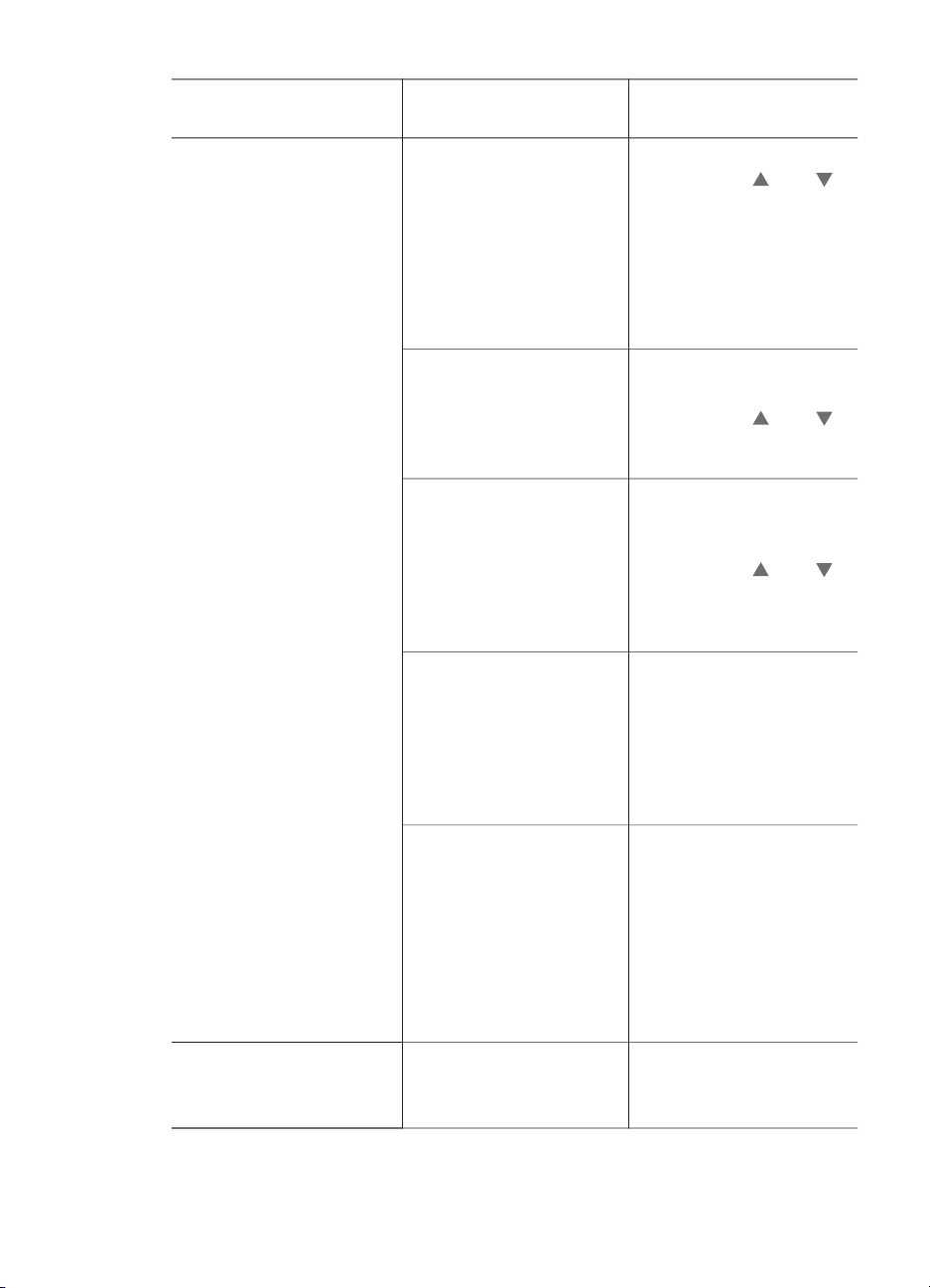
Kapitel 1
Struktur des Druckermenüs (Fortsetzung)
Oberstes Menü Untermenüs/Optionen Weitere Untermenüs/
Optionen
(Drücken Sie die Taste
Fotoauswahl
oder ,
um in den für den Drucker
verfügbaren HP Druckpatronen zu blättern.
Drücken Sie dann OK,
um die Anweisungen zum
Einsetzen der jeweiligen
Patrone anzuzeigen.)
Fotoformate Hilfe zu Fotoformaten:
(Drücken Sie die Taste
Fotoauswahl
oder ,
um in den verfügbaren
Fotoformaten zu blättern.)
Einlegen von Papier Hilfe zum Einlegen von
Papier:
(Drücken Sie die Taste
Fotoauswahl
oder
um in den Informationen
zum Einlegen von Papier
zu blättern.)
,
Papierstaus Hilfe zu Papierstaus:
(Wählen Sie diese Option
aus, um sich
Informationen zum
Beseitigen von
Papierstaus anzeigen zu
lassen.)
Kameraverbindung Hilfe zur Kameraver-
bindung:
(Wählen Sie diese Option
aus, um sich die
Positionen zum
Anschließen einer
PictBridge-kompatiblen
Kamera an Ihren Drucker
anzeigen zu lassen.)
Standardeinstellungen SmartFocus SmartFocus:
● Ein (Standard)
● Aus
12 HP Photosmart 370 Series
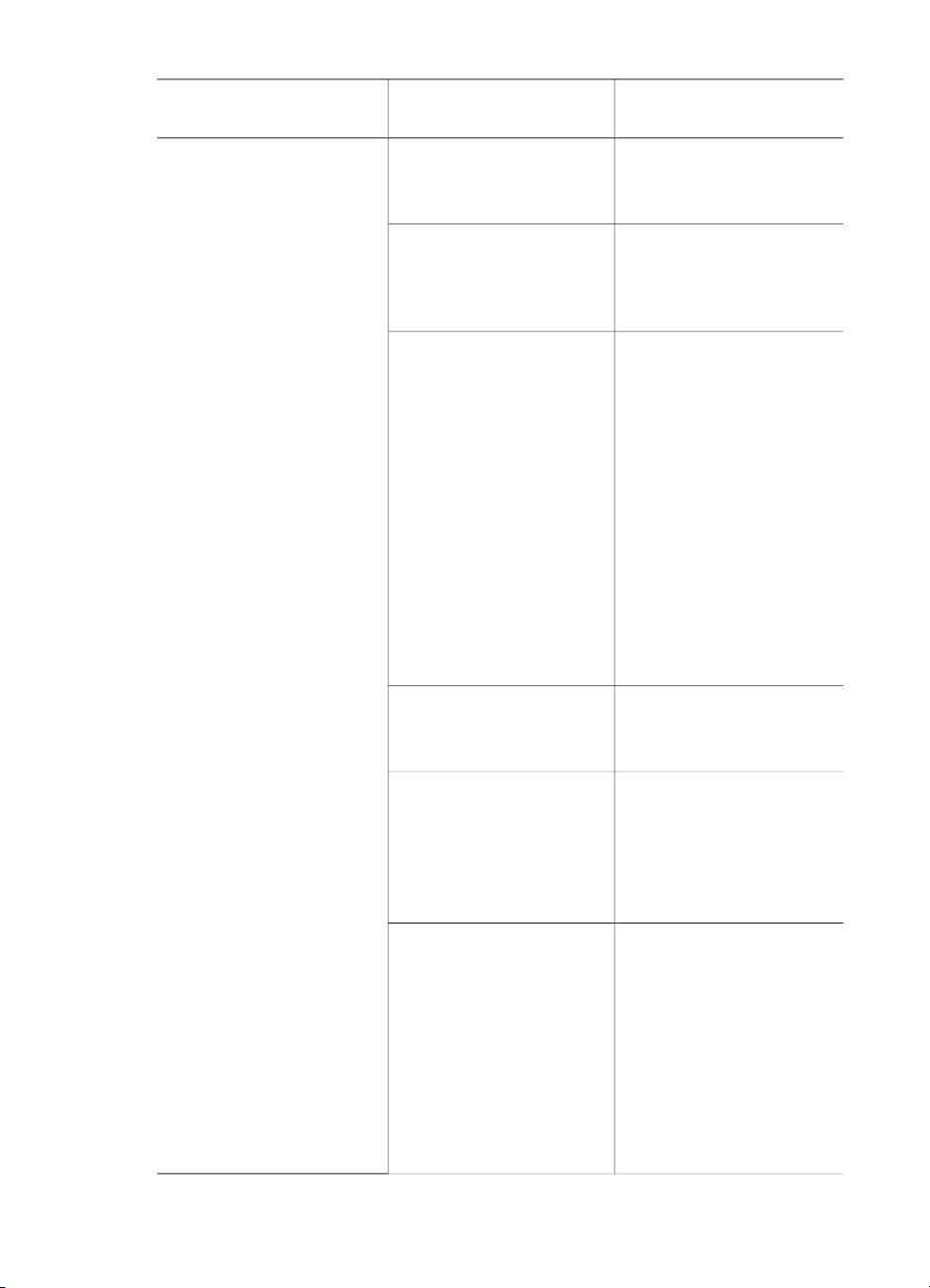
Struktur des Druckermenüs (Fortsetzung)
Oberstes Menü Untermenüs/Optionen Weitere Untermenüs/
Optionen
Digitaler Blitz Digitaler Blitz:
● Ein (Standard)
● Aus
Datum/Zeit Datum-/Zeitstempel:
● Datum/Zeit
● Nur Datum
● Aus (Standard)
Farbraum Farbraum ausw.:
● Adobe RGB
● sRGB
● Automatische
Auswahl (Standard)
Bei Verwendung der
Option "Automatische
Auswahl" verwendet der
Drucker den Farbraum
Adobe RGB (sofern
verfügbar). Ist die Option
"Adobe RGB" nicht
verfügbar, verwendet der
Drucker die Option
"sRGB".
Randlos Rahmenloser Druck:
● Ein
● Aus (Standard)
Nach dem Drucken Nach dem Drucken
Auswahl aller Fotos
aufheben:
● Immer (Standard)
● Niemals
● Fragen
Passfotos Passport-Modus:
● Ein
● Aus (Standard)
Formatauswahl:
Im Passfotomodus
werden alle Fotos im
ausgewählten Passfotoformat gedruckt. Jede
Seite enthält ein Foto.
Wenn Sie mehrere
HP Photosmart 370 Series Benutzerhandbuch 13
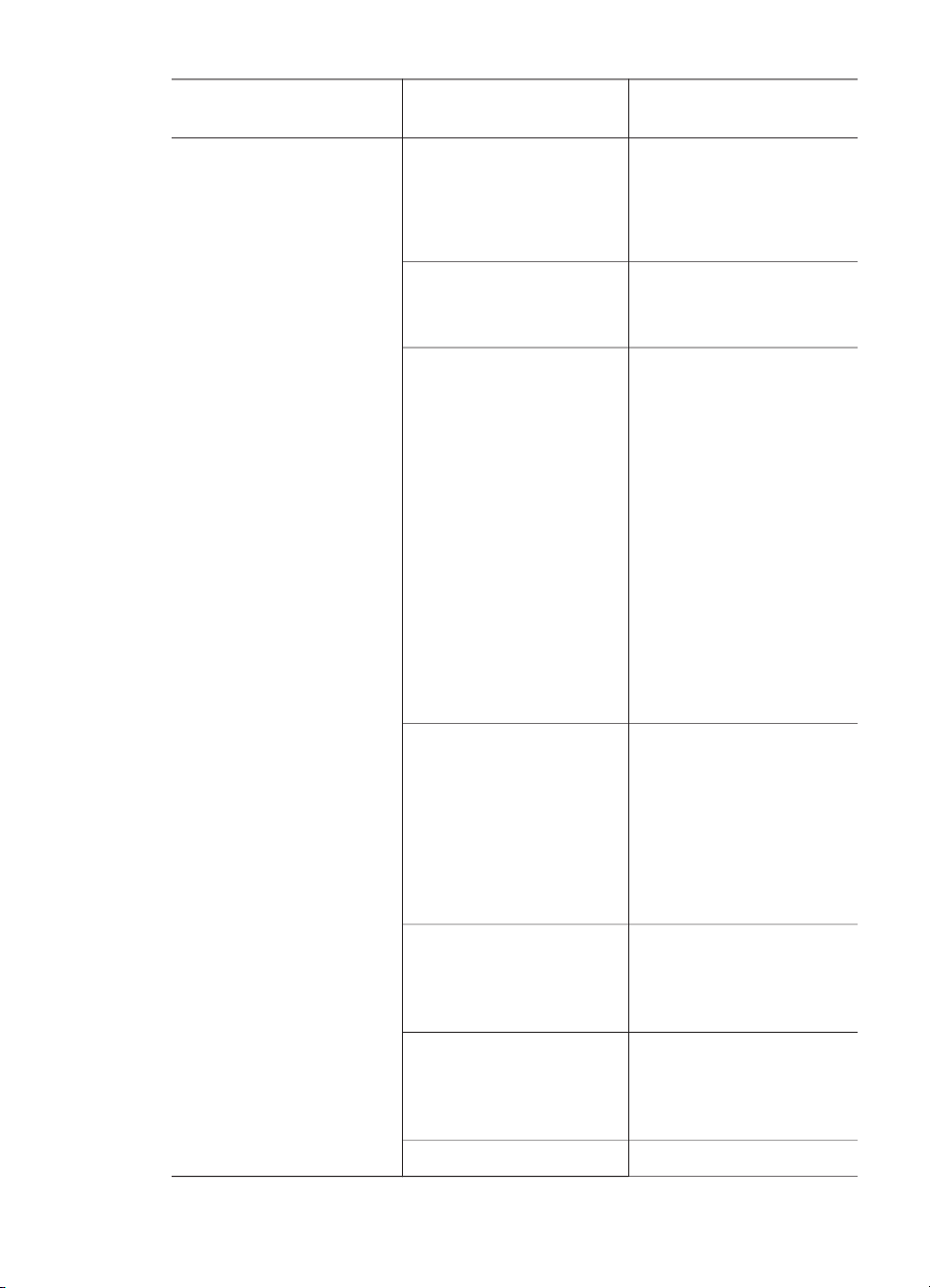
Kapitel 1
Struktur des Druckermenüs (Fortsetzung)
Oberstes Menü Untermenüs/Optionen Weitere Untermenüs/
Optionen
Kopien eines Fotos
auswählen, werden diese
auf einer Seite gedruckt
(sofern der Platz
ausreicht).
Demomodus Demomodus:
● Ein (Standard)
● Aus
Autom. Speicherung Autom. Speicherung:
● Ein (Standard)
● Aus
In der Standardeinstellung überträgt der
Drucker alle Fotos von
der Speicherkarte auf den
Computer, wenn Sie eine
Speicherkarte einsetzen.
Der Drucker muss mit
einem Computer
verbunden sein, auf dem
die HP PhotosmartSoftware bereits installiert
ist. Siehe hierzu
Installieren der Software.
Vorschauanimation Vorschauanimation:
● Ein (Standard)
● Aus
(Wählen Sie die
Einstellung Aus aus, um
die Animationen auf der
Druckeranzeige zu
umgehen.)
Videoverbesserungen Videodruckverbesse-
rungen:
● Ein
● Aus (Standard)
Standards
wiederherstellen
Werkseitige Einstellungen
wiederherstellen:
● Ja
● Nein
Sprache Sprache auswählen:
14 HP Photosmart 370 Series
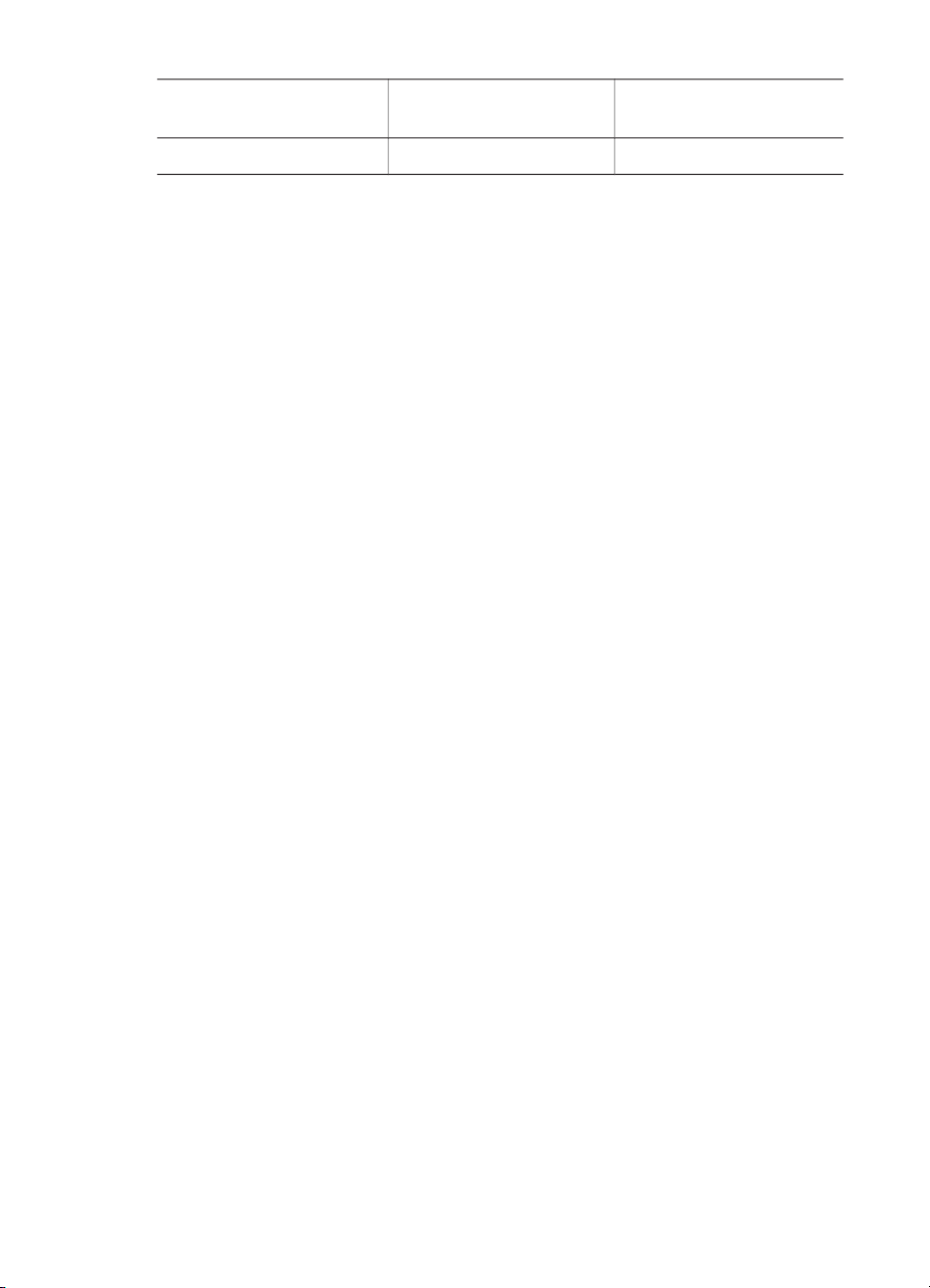
Struktur des Druckermenüs (Fortsetzung)
Oberstes Menü Untermenüs/Optionen Weitere Untermenüs/
Optionen
Land/Region auswählen:
HP Photosmart 370 Series Benutzerhandbuch 15
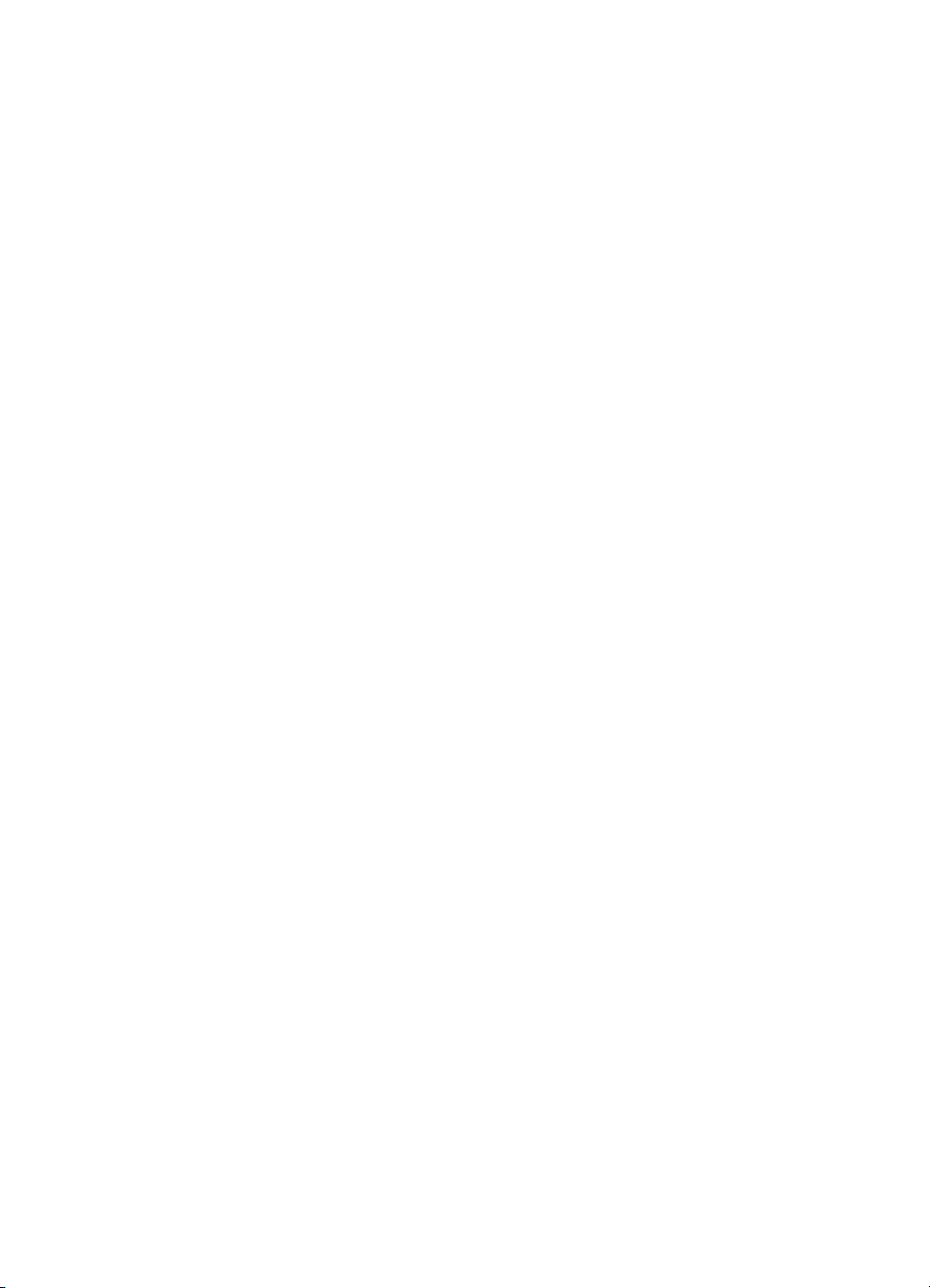
Kapitel 1
16 HP Photosmart 370 Series
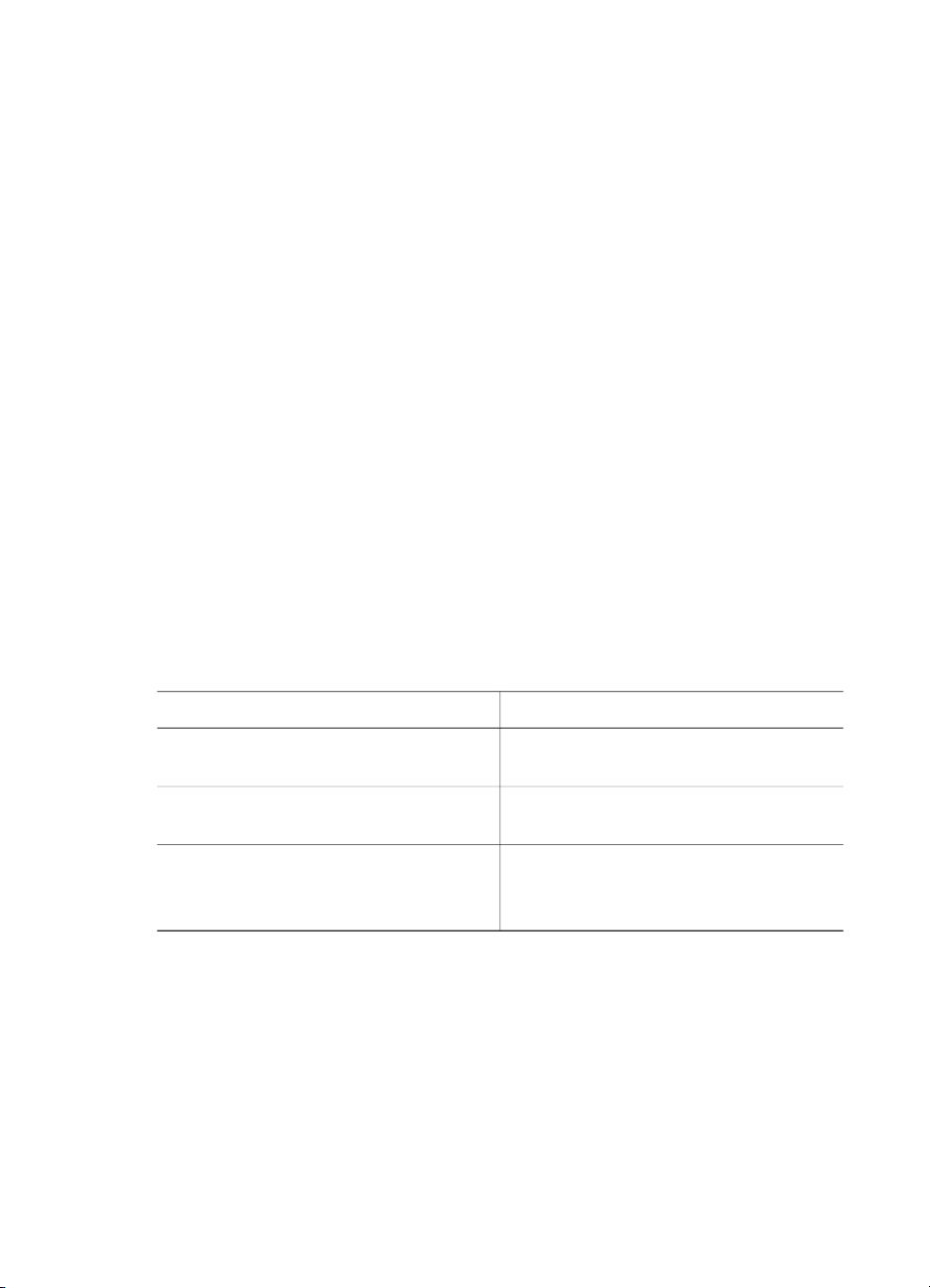
2
Druckvorbereitung
Bevor Sie mit dem Drucken beginnen können, müssen Sie mit drei Verfahren vertraut
sein:
● Einlegen von Papier
● Einsetzen von Druckpatronen
● Einsetzen von Speicherkarten
Sie müssen Papier einlegen und eine Druckpatrone einsetzen, bevor Sie eine
Speicherkarte einsetzen können.
Einlegen von Papier
In diesem Abschnitt lernen Sie, wie Sie das richtige Papier für Ihren Druckauftrag
auswählen und wie Sie dieses zum Drucken in das Zufuhrfach einlegen.
Auswählen des richtigen Papiers
Eine Liste der verfügbaren HP Inkjet-Papiertypen sowie Informationen zu Zubehör
finden Sie unter:
● www.hpshopping.com (USA)
● www.hp.com/go/supplies (Europa)
● www.hp.com/jp/supply_inkjet (Japan)
● www.hp.com/paper (Asiatisch-pazifischer Raum)
Wenn Sie mit dem Drucker optimale Ergebnisse erzielen möchten, wählen Sie eines
dieser hochwertigen HP Fotopapiere aus.
Zum Drucken von...
Hochwertige, lang haltende Drucke und
Vergrößerungen
Bilder mit mittlerer bis hoher Auflösung
von Scannern und Digitalkameras
Freizeit- und geschäftliche Fotos HP Fotopapier
So halten Sie Ihr Papier in gutem Zustand:
● Bewahren Sie Fotopapier in der Originalverpackung oder in einem
wiederverschließbaren Kunststoffbeutel auf.
● Bewahren Sie das Papier flach liegend an einem kühlen, trockenen Ort auf.
Sollten die Papierkanten aufwellen, legen Sie das Papier in einen
Kunststoffbeutel und biegen Sie die Kanten vorsichtig in die entgegengesetzte
Richtung, bis das Papier wieder flach aufliegt.
● Halten Sie Fotopapier nur an den Ecken, um Flecken zu vermeiden.
HP Photosmart 370 Series Benutzerhandbuch 17
Verwenden Sie dieses Papier
HP Premium Plus Fotopapier
HP Premium Fotopapier
HP Fotopapier für den täglichen
Gebrauch
